ホームページ >ソフトウェアチュートリアル >コンピューターソフトウェア >AutoCAD2016の背景を黒にする方法 AutoCAD2016の背景を黒にする詳しい方法
AutoCAD2016の背景を黒にする方法 AutoCAD2016の背景を黒にする詳しい方法
- WBOYWBOYWBOYWBOYWBOYWBOYWBOYWBOYWBOYWBOYWBOYWBOYWB転載
- 2024-05-08 09:34:291113ブラウズ
AutoCAD 2016 を使用する場合、視認性を高めるために背景色を黒に変更することができます。この記事では、AutoCAD 2016 で背景色を簡単に変更する方法を詳しく説明します。このガイドの段階的な手順に従うことで、AutoCAD の作業環境を最適化し、より鮮明で快適な描画エクスペリエンスを実現できます。
1. 変更する必要がある CAD 図面を開くと、背景が白になっていることがわかります。
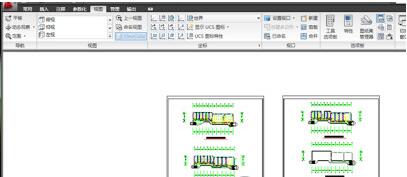
2. 空白部分でマウスを右クリックし、下部にある[オプション]を選択します。[表示]を選択し、その中にある[カラー]オプションをクリックします。
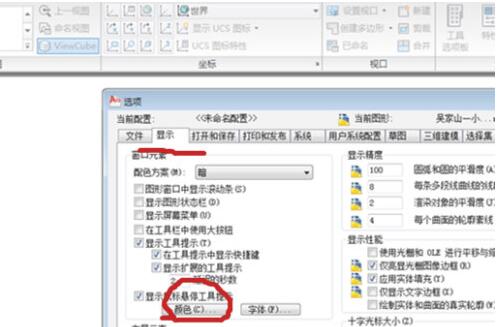
3. 内部の[カラー]オプションをクリックすると、インターフェイスが表示されます。[カラー]で小さな黒い三角形を選択します。
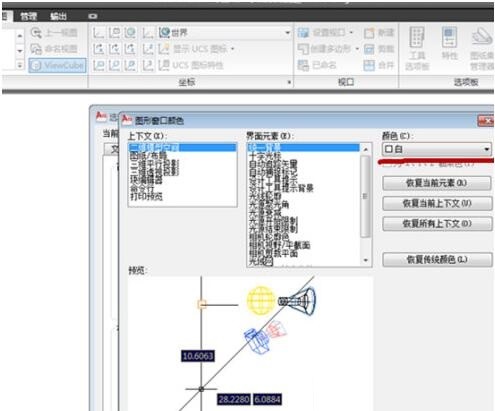
4.色を[黒]に変更します
5.下の[適用して閉じる]をクリックし、[OK]をクリックします。
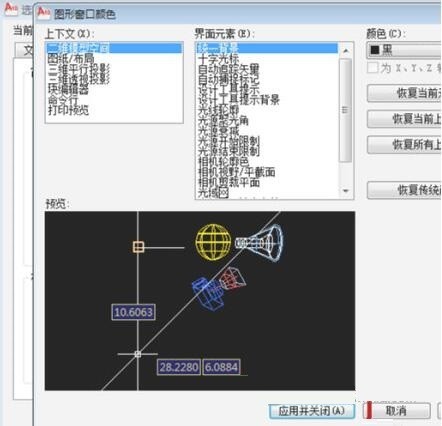
6. 最後に、描画の背景が黒くなっていることがわかります。
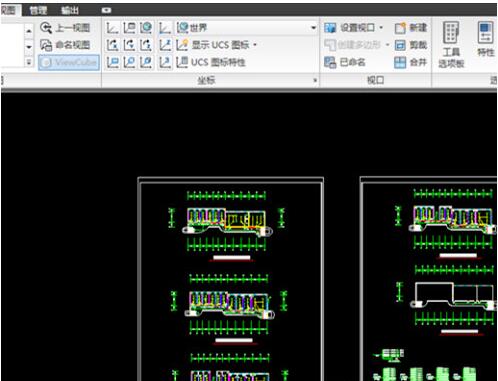
以上がAutoCAD2016の背景を黒にする方法 AutoCAD2016の背景を黒にする詳しい方法の詳細内容です。詳細については、PHP 中国語 Web サイトの他の関連記事を参照してください。
声明:
この記事はzol.com.cnで複製されています。侵害がある場合は、admin@php.cn までご連絡ください。

